
Cum se convertește un format al unui disc virtual într-altul pentru a putea lucra cu sistemul de operare invitat prin mai multe programe de tip hypervisor?
0. Cuprins:
1. Convertor virtual hard disk în interiorul VirtualBox
Pentru a converti hard disk-urile virtuale există o serie de utilități speciale. Un utilitar pentru conversia formatelor hard discurilor virtuale este de asemenea disponibil în VirtualBox. Convertorul încorporat vă permite să convertiți de la unul la altul toate formatele acceptate de hard disk-uri virtuale - VDI, VHD, VMDK, HDD, QED, QCOW.
Luați în considerare lucrarea convertorului încorporat VirtualBox prin exemplul de conversie a unui disc VHD pe un disc VMDK. În principiu, nu este necesar să convertiți un format de disc pentru a deschide un sistem de invitați pe un disc VHD din programul VMware Workstation. VMware funcționează cu formatul Microsoft VHD. În cazul nostru, motivul pentru schimbarea formatului este economia spațiului de pe disc, deoarece discurile VMDK pe un computer fizic ocupă mai puțin spațiu decât discurile VHD. În viitor, sistemul de operare gazdă poate funcționa atât în VMware Workstation, cât și în VirtualBox.
2. Procesul de conversie
În fereastra VirtualBox deschideți meniul "Fișier" și selectați "Virtual Media Manager".
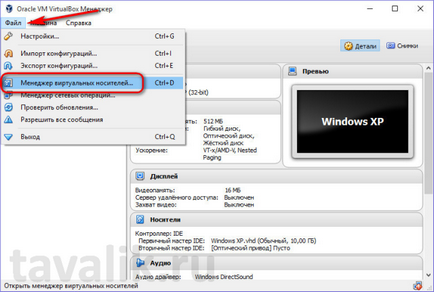
În fereastra deschisă a acestui manager media foarte virtual, în prima filă "Hard disk" vom vedea o listă de discuri virtuale pe care sunt instalate sistemele de operare deschise în VirtualBox. Nu găsim aici un buton de examinare standard sau o opțiune specială, astfel încât să puteți adăuga fișiere individuale VDI, VHD sau VMDK, ale căror mașini virtuale nu au fost pornite până la acest punct utilizând VirtualBox. Cu toate acestea, această opțiune ne va apărea în viitor și dacă trebuie să convertiți discul virtual al sistemului de invitați nu din lista VirtualBox, trebuie să selectați oricare dintre discurile existente.
Dacă alegeți discul dorit sau orice disc din listă, putem începe procesul de conversie. Apăsăm butonul din partea de sus "Copiere".
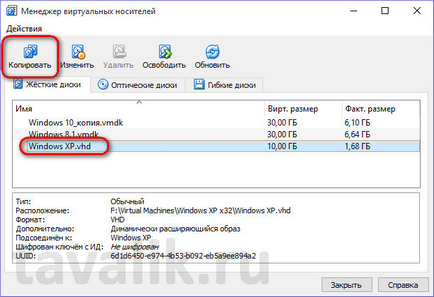
Apoi apare fereastra de selectare a discului. Lasăm totul așa cum este, dacă discul virtual dorit este inițial selectat. Dacă nu este cazul, utilizați butonul Răsfoiți la sfârșitul liniei cu discul selectat pentru a specifica calea către orice alt fișier VDI, VHD sau VMDK care este stocat pe computer. Dați clic pe "Următorul".
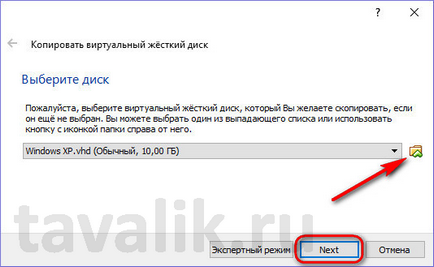
Următoarea fereastră este alegerea formatului hard disk virtual la ieșire. În cazul nostru, formatul original al discului VHD va fi convertit la formatul VMware Workstation - VMDK. Dați clic pe "Următorul".

În fereastra de specificare a formatului de stocare pentru un disc virtual, trebuie să selectați tipul acestuia, fie dinamic, fie fix. Dați clic pe "Următorul".
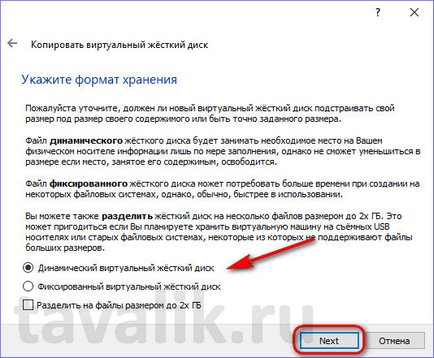
Următorul pas este să specificați numele noului disc virtual și locația acestuia. Implicit, VirtualBox adaugă marca "_copy" la numele fișierului disc, iar locația de stocare specifică dosarul cu fișierul original convertit. Puteți schimba aceste date. Pentru a atribui o locație de salvare a fișierului la ieșire, trebuie să faceți clic pe butonul de răsfoire de la sfârșitul liniei cu numele noului disc. După efectuarea editărilor, putem trece direct la procesul de conversie în sine. Faceți clic pe butonul din partea de jos "Copiere".
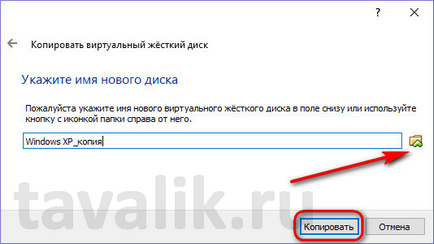
Timpul de conversie va depinde direct de volumele fișierului original hard disk virtual.
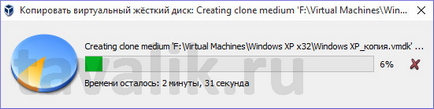
La sfârșitul procesului de conversie, hard diskul virtual poate fi vizualizat deja în noul format de stocare din folderul de stocare.
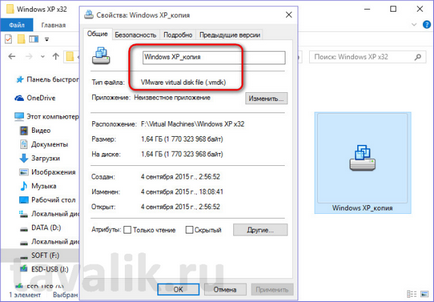
Totul - acum îl puteți folosi pentru a crea mașini virtuale cu ajutorul discurilor virtuale existente, pe care deja sunt instalate sistemele clienților.
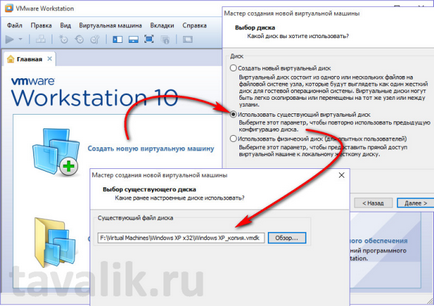
Articole similare
-
Conversia hard disk-urilor virtuale vhd și vhdx folosind hyper-v și programul starwind v2v
-
Conversia discului virtual vmdk de la vmware ova-template la vhdx pentru hyper-v - blog it-kb
Trimiteți-le prietenilor: